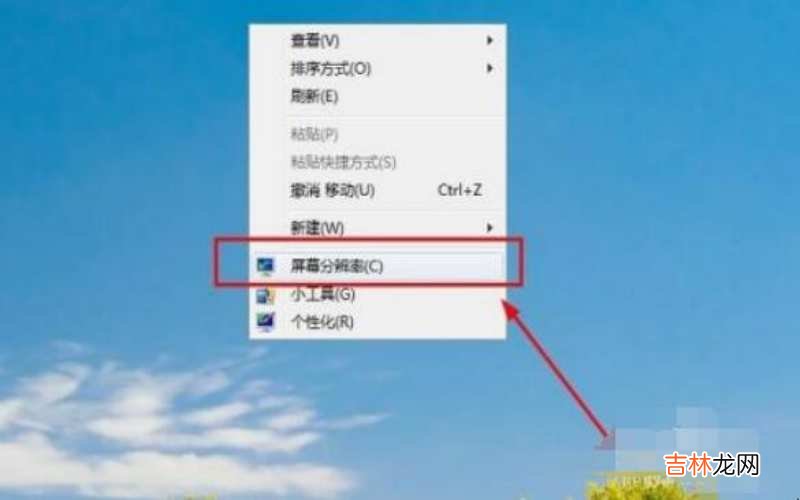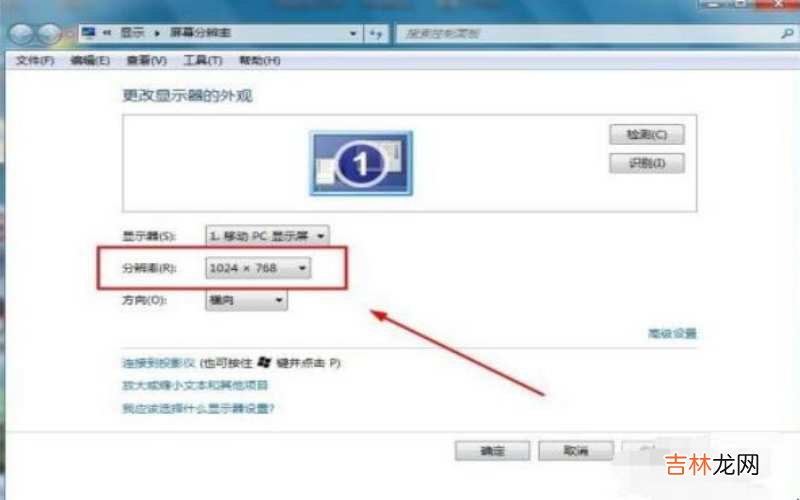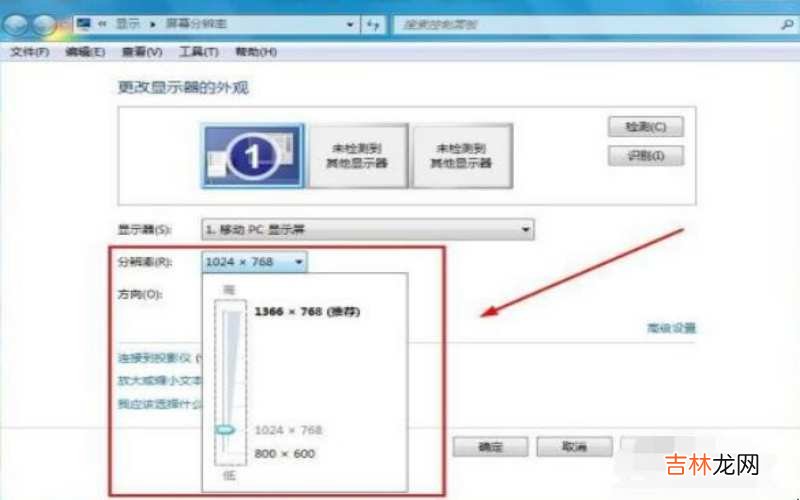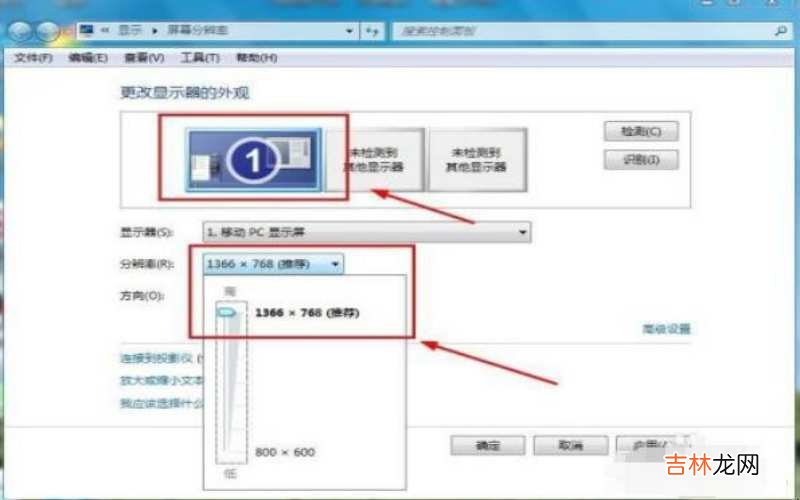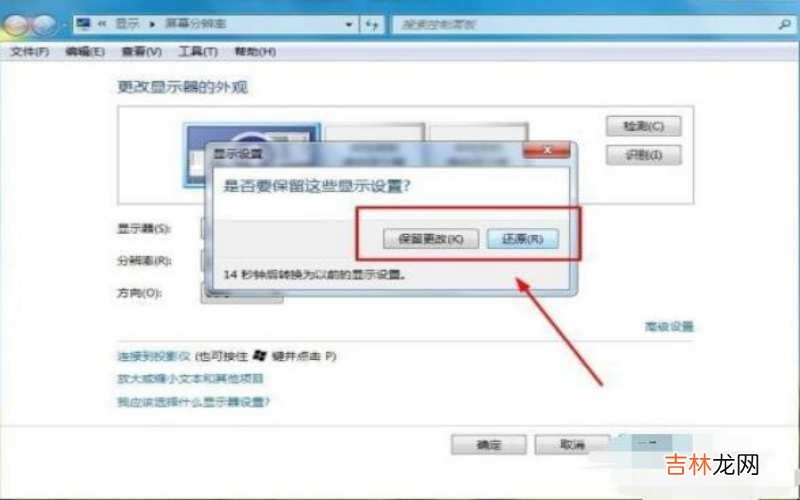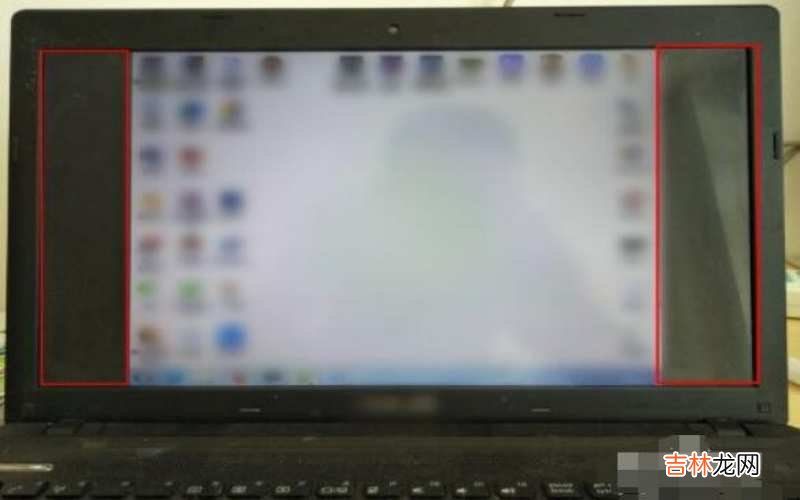有网友问电脑屏幕两边有黑边怎么办?

文章插图
电脑屏幕两边有黑边怎么办 第一、电脑屏幕两边有黑边的最主要原因:电脑屏幕的分辨率被误操作改动了,我们恢复屏幕的最佳分辨率即可 。(为了效果的更加直观,先将屏幕背景更改为白色)

文章插图
电脑屏幕两边有黑边怎么办 第二、(为了效果的更加直观,我先将屏幕背景改回原来的图片)在桌面空白处进行右键点击,选择“屏幕分辨率” 。
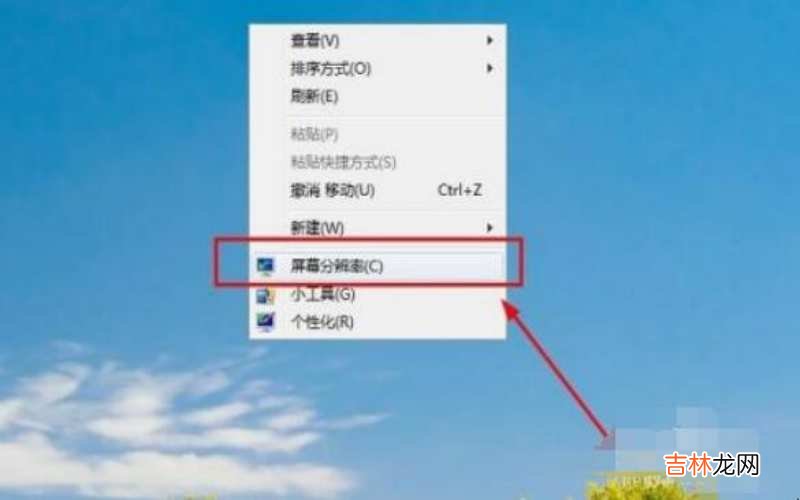
文章插图
电脑屏幕两边有黑边怎么办 【电脑屏幕两边有黑边怎么办?】第三、在次级页面里面,可以看到电脑现在的分辨率是1024X768 。
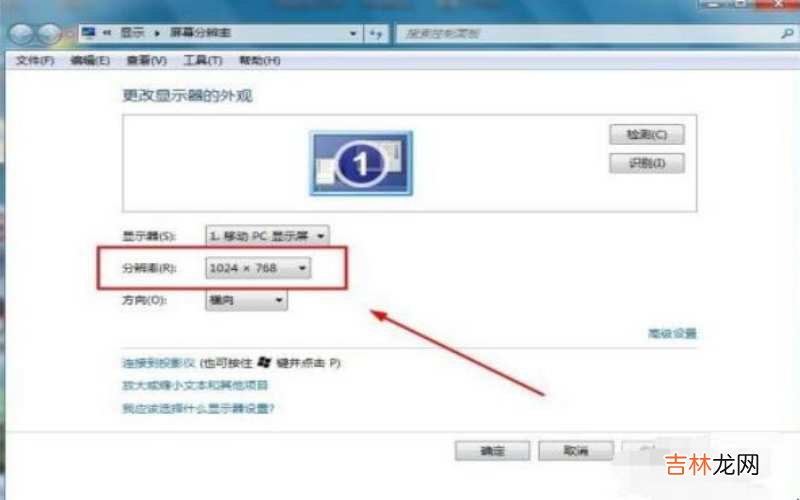
文章插图
电脑屏幕两边有黑边怎么办 第四、点击一下这个按钮,可以看到现在的分辨率滑块是处在接近最低端的位置,而上方有个“推荐”的字样 。
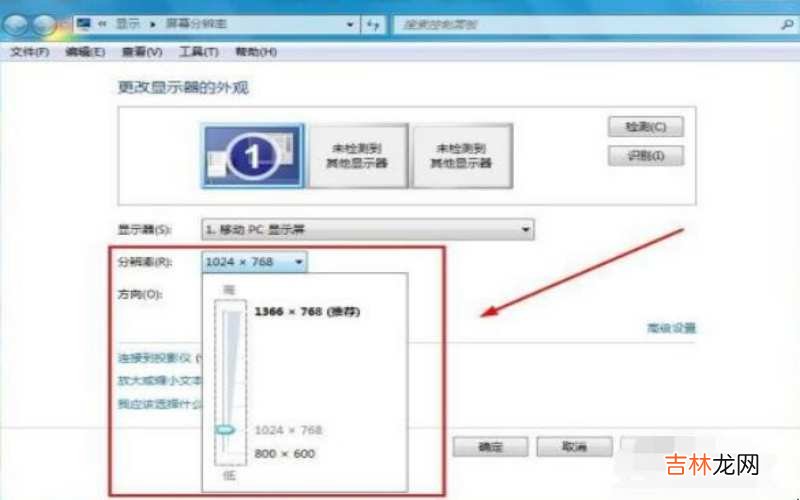
文章插图
电脑屏幕两边有黑边怎么办 第五、将“滑块”推至最上方的“推荐”1366X768处,这个时候的上方“显示器外观”里面的1号显示器就会出现宽屏模式 。
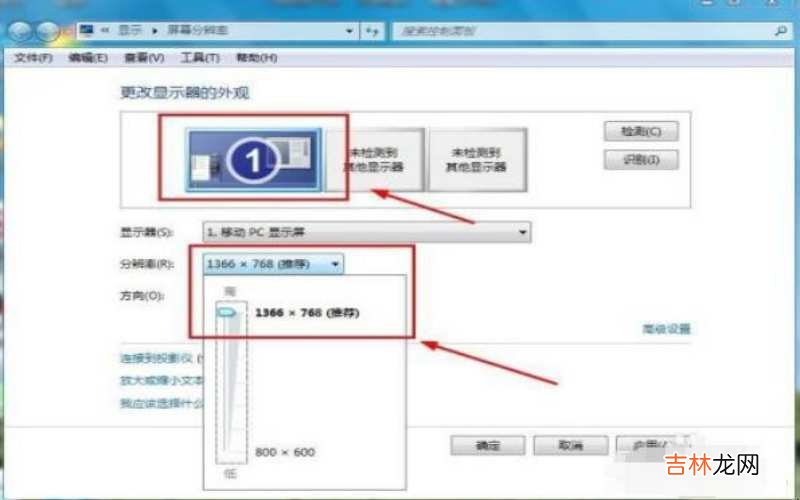
文章插图
电脑屏幕两边有黑边怎么办 第六、点击“应用”,然后选择“保留更改” 。然后点击确定,这样电脑屏幕两边的黑边就没有了 。
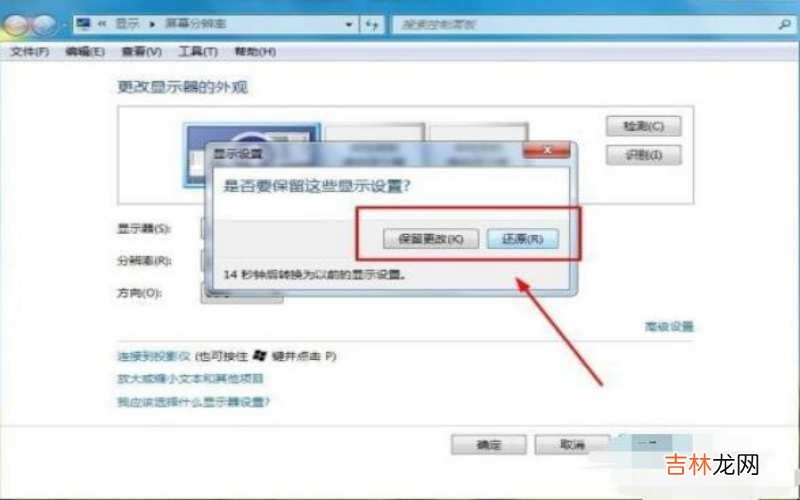
文章插图
电脑屏幕两边有黑边怎么办 第七、看一下调整前后的对比效果 。
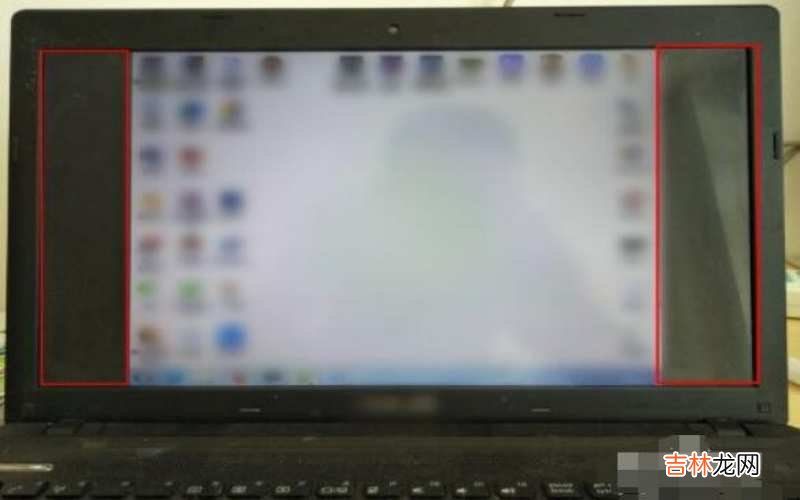
文章插图
电脑屏幕两边有黑边怎么办

文章插图
电脑屏幕两边有黑边怎么办 以上的就是关于电脑屏幕两边有黑边怎么办的内容介绍了 。
经验总结扩展阅读
-
-
-
婚姻咨询师范俊娟|从小恨极了我妈的强势,却没在意丈夫说过:你和你妈真是一模一样
-
-
-
-
-
人老了 人老了不必为了那些”见不得你好“的人浪费自己的时光,活好自己
-
有时候 在爱情里,你若做到这一点,就可能会收获更多的幸福
-
-
-
手机Oppo R9s plus的优缺点的浅谈 oppo r9s plus参数配置
-
-
-
1.感情是一件很自然的事情 一段爱意的消失,从来不是一个人的责任,而是两个人缘分的散尽
-
玉集|哪些爽肤水补水效果好?这些爽肤水,美白补水细滑肌肤,紧致肌肤
-
心脏抬头纹增多未必就是老了,也许是身体在发出“警告”
-
-
-
汴梁都市网卫健资讯|开封市人民医院迎接河南省健康促进医院创建工作评审组检查验收